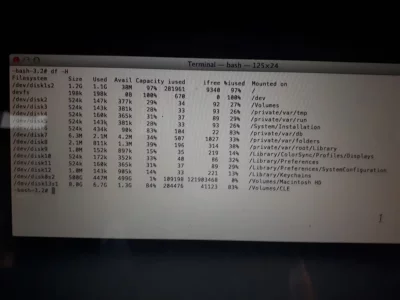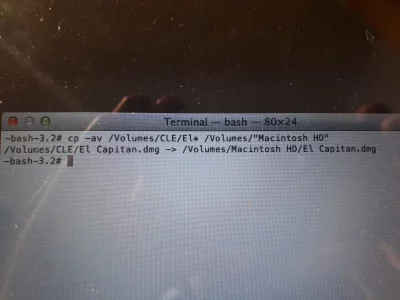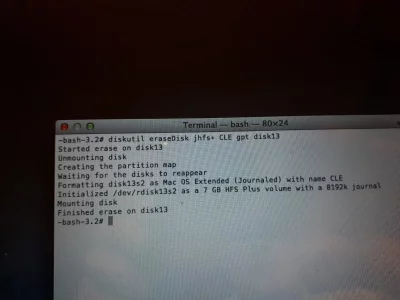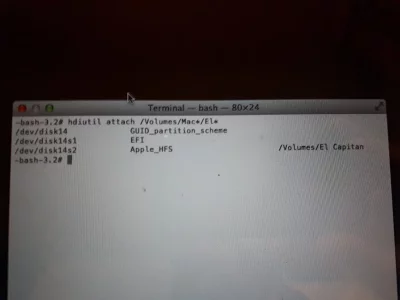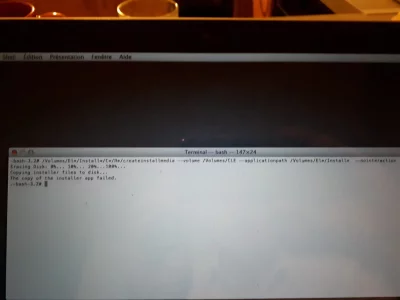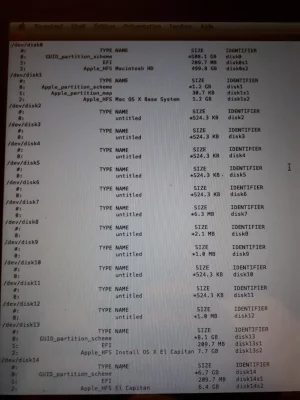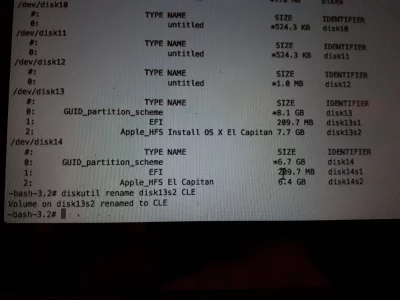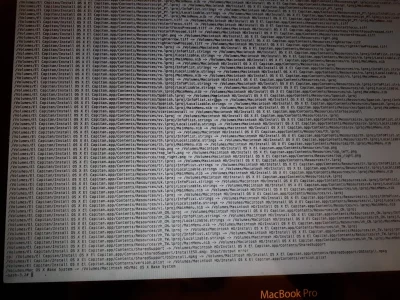oui j'ai une clé USBAlors avec ton PC > viens à ce fil des forums MacGé. Utilise ce lien : ☞Macbook bloqué au démarrage (logo Apple barre full)☜ (clique le lien rouge) qui t'amène à un autre fil des forums MacGé -->
- à mon message #77 tu as un lien rouge actif : El Capitan --> qui va te permettre de télécharger depuis mon nuage pCloud une image-disque El Capitan.dmg de 6,7 Go (contenant un installateur d'El Capitan).
=> as-tu une clé USB qui te permettra de faire le transfert du PC au Mac ?
Quelles sont les prochaines étapes à suivre ? le fichier est téléchargé
Dernière édition par un modérateur: